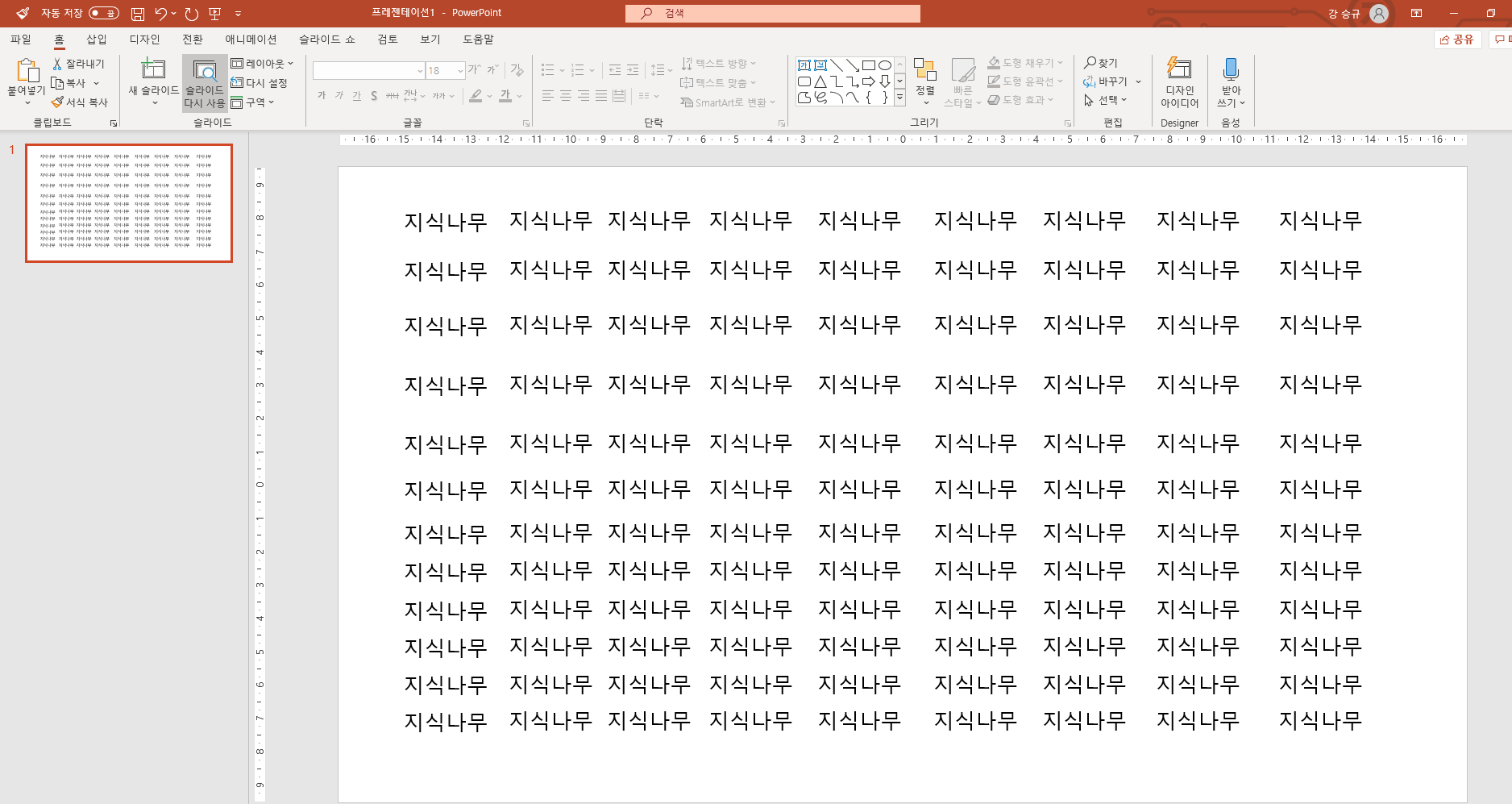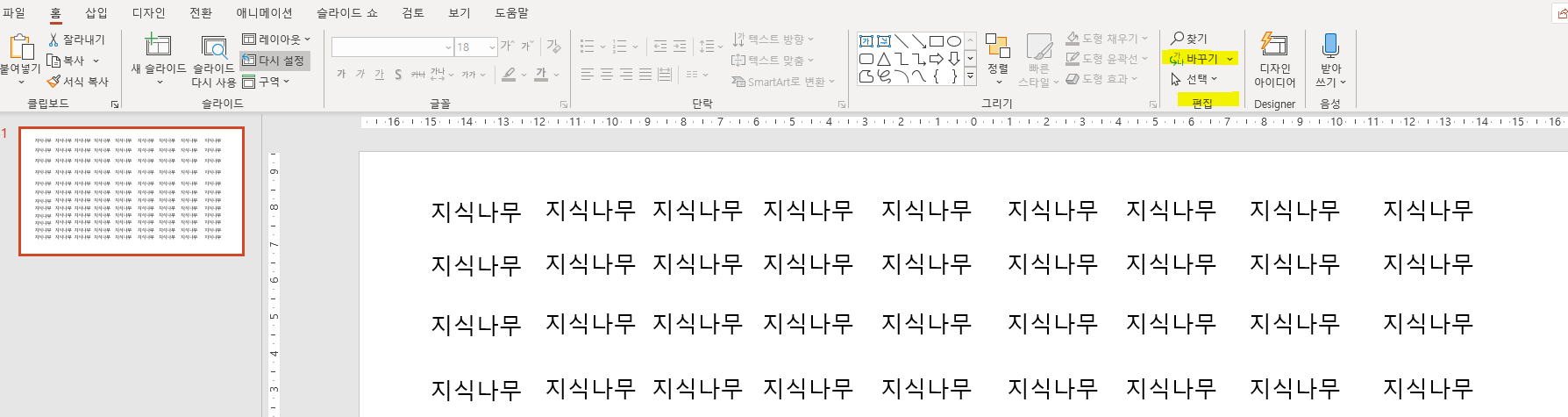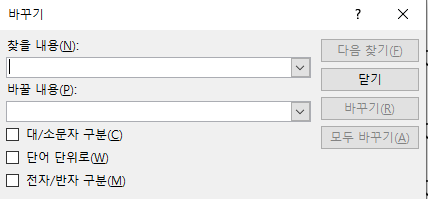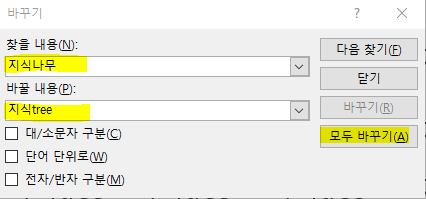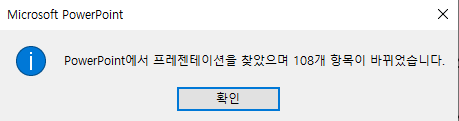안녕하세요 지식나무 입니다.
오늘 날씨가 추운데 다들 감기 걸리지 않게 조심하시길 바라며
포스팅 주제로 넘어가 보겠습니다.
오늘 제가 알려드릴 내용은 나라장터 입찰 시 미리 준비하는 간단한 꿀팁 같은 거 인데요.
보통 나라장터에서 여러분들이 검색을 하며 찾아보는 경우가 많으실 겁니다.
찾다보면 이미 날짜가 마감된 공고나 유찰이 된 사업들을 종종 보실 수 있을건데요.
바로 이것들을 이용해 미리 관련된 사업에 대해 준비하는 간단한 방법입니다.
우선 나라장터에서 어제 말씀드린 키워드 발굴에 대해 감을 잡으셨다면
이제 어느정도 윤곽이 잡히실 건데요 이때 날짜가 지났더라도 이것들의 경우 추후 재공고가 올라오거나
유찰이 됬을경우 바로 사업취소가 아닌 재공고 확률이 높습니다.
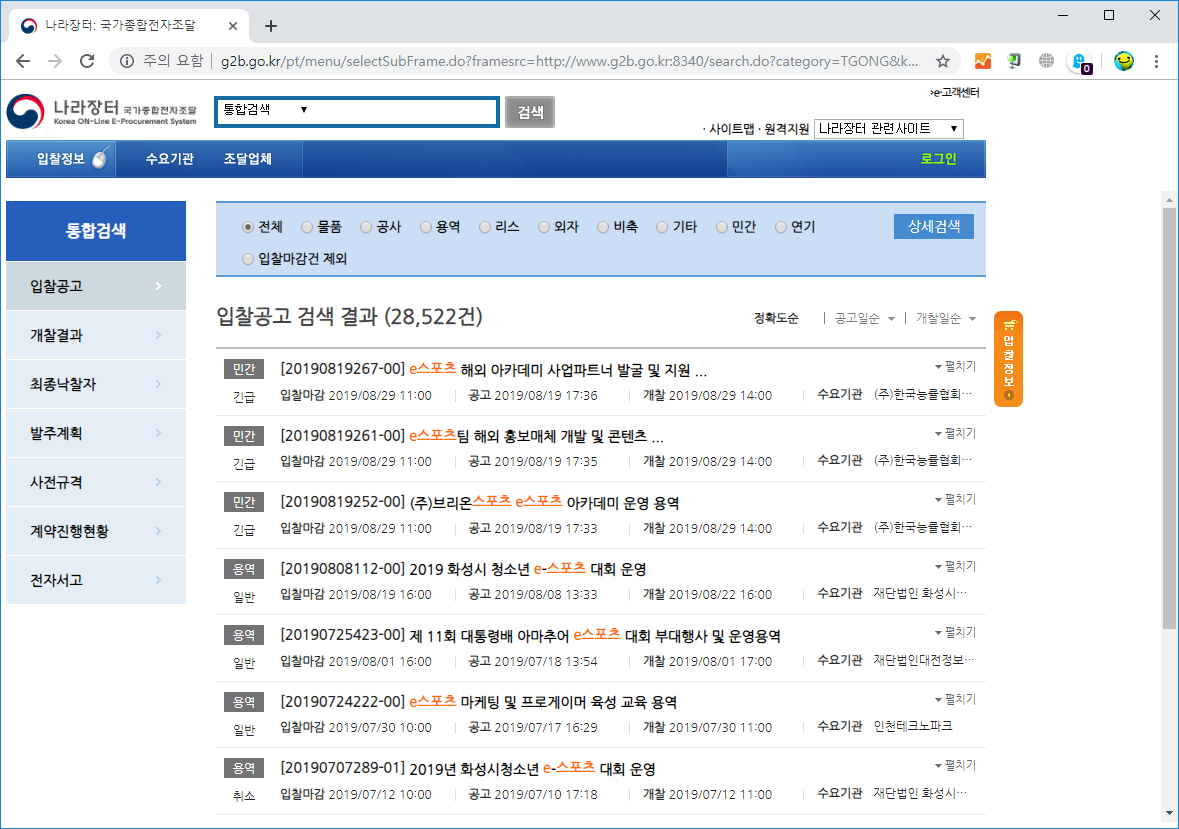
본인이 하고자 하는 사업분야에 맞으시다면 이때 아쉬워하며 넘어가지 마시구
이 사업들이 어떻게 진행이 되었는지 유찰이 되었는지에 대해 자세히 알아보고 넘어갈 필요가 있습니다.
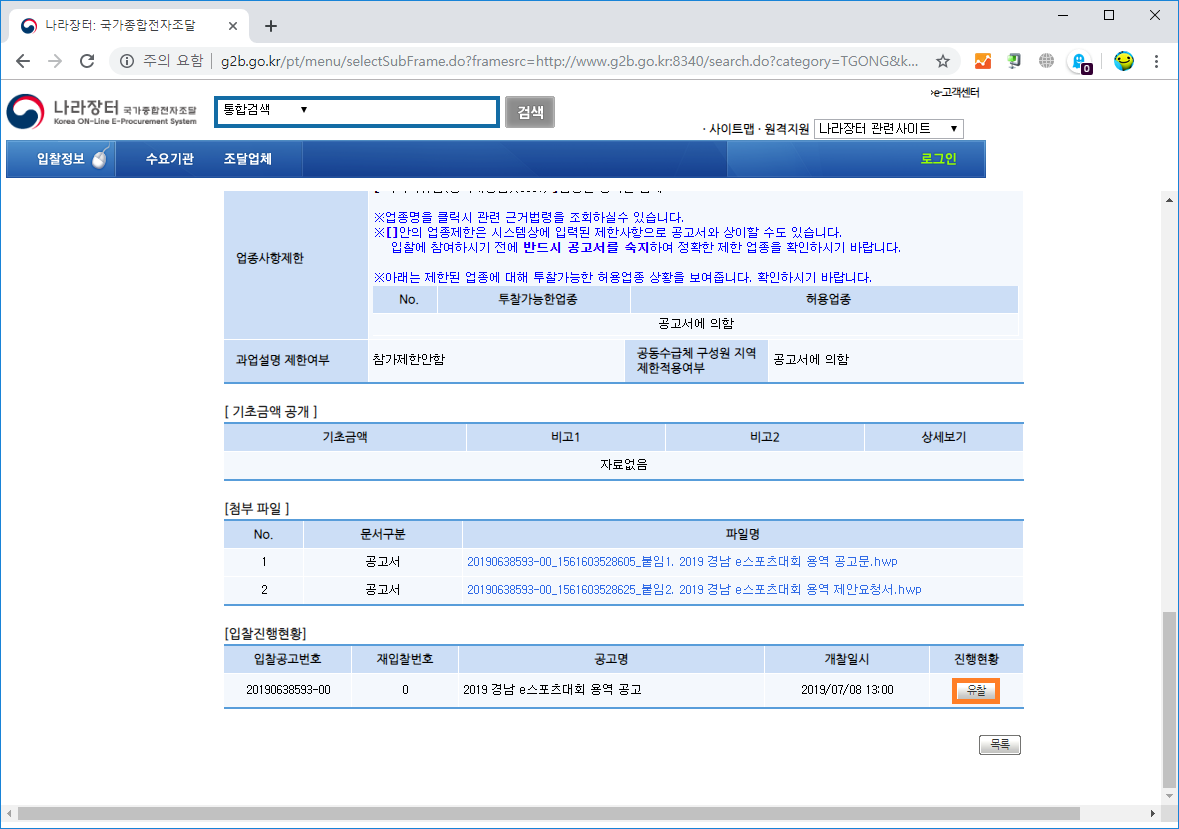
유찰일 경우 사진 우측하단의 유찰의 버튼을 클릭하여 정확히 유찰의 사유를 알아본 후
단독입찰 혹은 입찰자체가 들어와있지 않을 경우가 대부분입니다.
이때에는 빠른 시일 내에 재공고 혹은 내년도 기획에 포함될 가능성이 있으니
우선 첨부파일에 첨부된 공고문과 요청서를 자세히 확인하여 어떤 사업과 정확히 이 사업이 추구하는 바를
탐색하여 자신이 참여하고자 하는 사업이 맞는지 자세히 알아볼 필요가 있습니다.
그리고 이것들이 본인의 하고자 하는 사업과 적합하다면 공고문이나 제안요청서에 표기된
담당자분들에게 연락을 하여 진행사항과 혹시나 모를 재공고 여부에 대해 묻습니다!
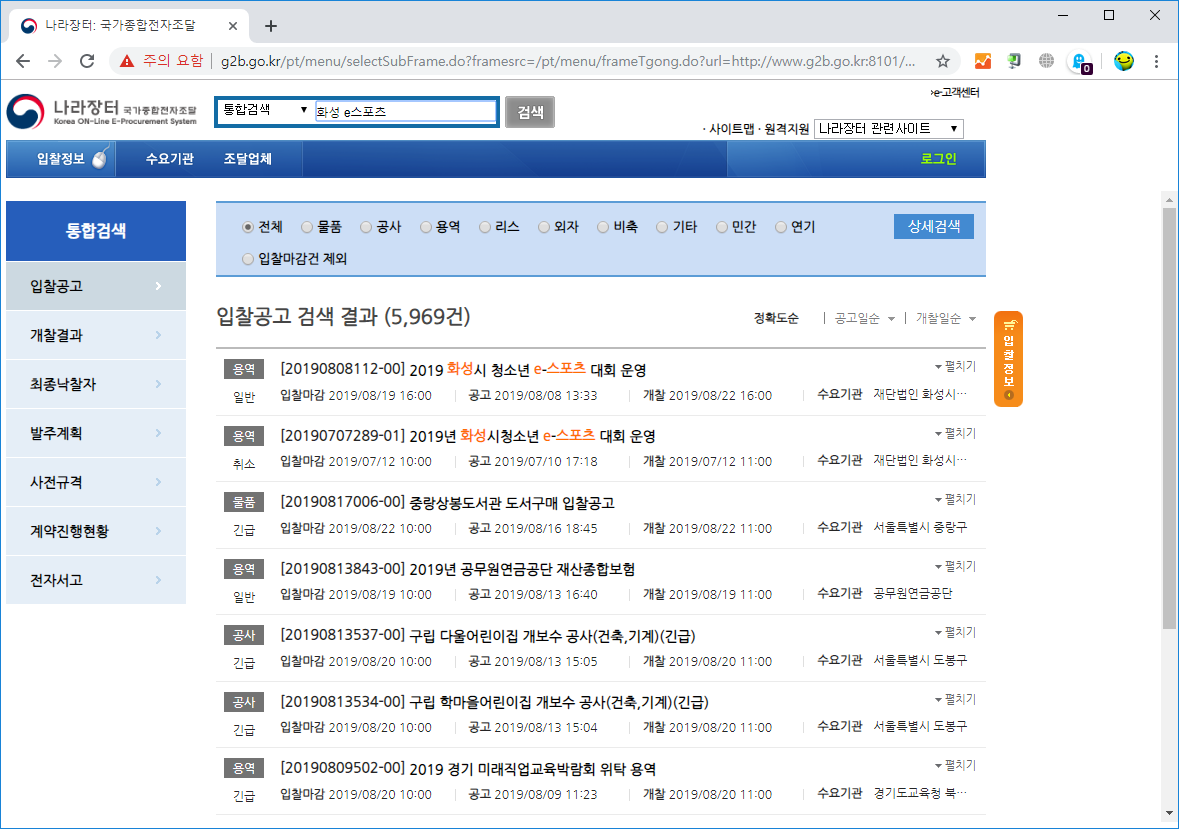
그렇게 되면 보시는 바와 같이 날짜는 다르지만 이렇게 똑같은 제목과 사업으로 재공고가 뜨게 된다면
여러분이 알아보고 준비한 것들을 통해 입찰을 들어가게 된다면 여러분도 멋진 사업가가 되실 수 있을겁니다!
이런 명언이 있죠 꺼진 불도 다시보자!!
정확히 여기에 적합한 지는 모르겠지만....
아무튼 오늘 알려드릴 내용은 추후 여러분이 사업을 하게 되거나 하시는 분이 있으시다면
도움이 될 만한 간단한 꿀팁이었습니다.
모두들 부자되세요!!
'신입사원의 꿀팁' 카테고리의 다른 글
| [구글캘린더]구글캘린더 공유하는방법! (0) | 2019.12.23 |
|---|---|
| [나라장터] 입찰서류 준비하기 - 01 지방세 완납 증명서 (0) | 2019.12.19 |
| [나라장터] 나라장터에서 알뜰하게 검색하는 방법!! (필수 요소) (0) | 2019.12.17 |
| [OA,Power Point] PPT실무 꿀팁 1 (텍스트 모두 바꾸기 기능) (0) | 2019.12.11 |
| [OA,Excel실무]비즈니스 실무 엑셀 셀 서식에 대해 (억 단위, 함수, 자동입력) By 신입사원 (0) | 2019.12.10 |